SECURITY1_INITIALIZATION_FAILED: 7 sposobów na naprawienie BSOD
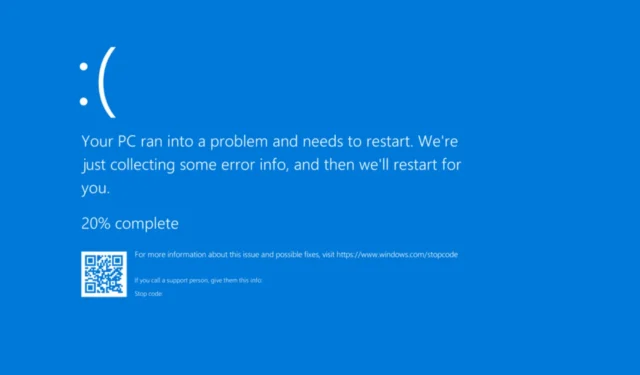
Błąd niebieskiego ekranu SECURITY1_INITIALIZATION_FAILED (sprawdzanie błędów) o wartości 0x00000063 rzadko występuje na komputerach z systemem Windows. Ale gdy już się pojawi, dostępnych jest bardzo mało informacji na temat rozwiązywania problemu BSOD.
Błąd Security1 Initialization Failed 0x63 pojawia się z powodu uszkodzonych plików systemowych, nieaktualnych lub błędnych sterowników, aplikacji innych firm wywołujących konflikty, infekcji złośliwym oprogramowaniem, problemów z instalacją systemu Windows i awarii sprzętu.
Aby naprawić problem, zacznij od zainstalowania wszystkich dostępnych aktualizacji systemu Windows, odłączenia wszystkich niekrytycznych urządzeń i naprawienia problemów z przegrzewaniem. Jeśli nic nie działa, powinny pomóc metody wymienione poniżej!
Jak naprawić niebieski ekran z błędem SECURITY1_INITIALIZATION_FAILED?
1. Uruchom skanowanie DISM i SFC
- Naciśnij Windows + S , aby otworzyć wyszukiwanie, wpisz Wiersz polecenia w polu tekstowym i kliknij Uruchom jako administrator.
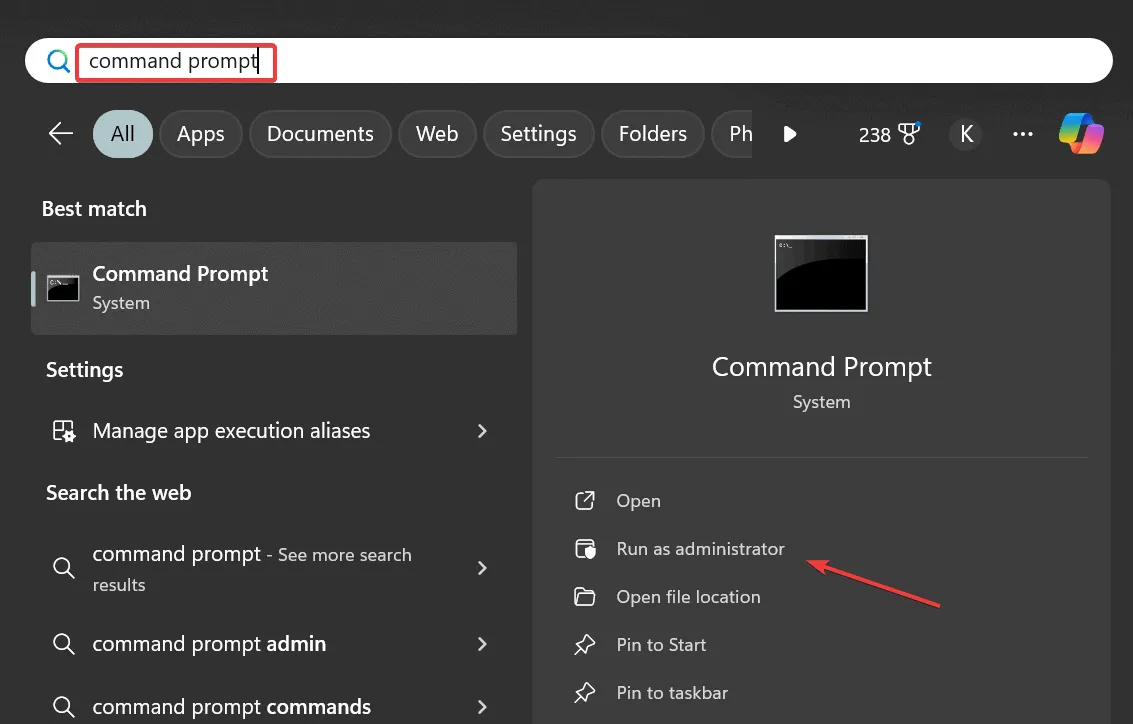
- Kliknij Tak w monicie UAC.
- Wklej poniższe polecenia osobno i kliknij Enterpo każdym z nich:
DISM /Online /Cleanup-Image /CheckHealthDISM /Online /Cleanup-Image /ScanHealthDISM /Online /Cleanup-Image /RestoreHealth - Teraz wykonaj następujące polecenie, aby uruchomić skanowanie SFC:
sfc /scannow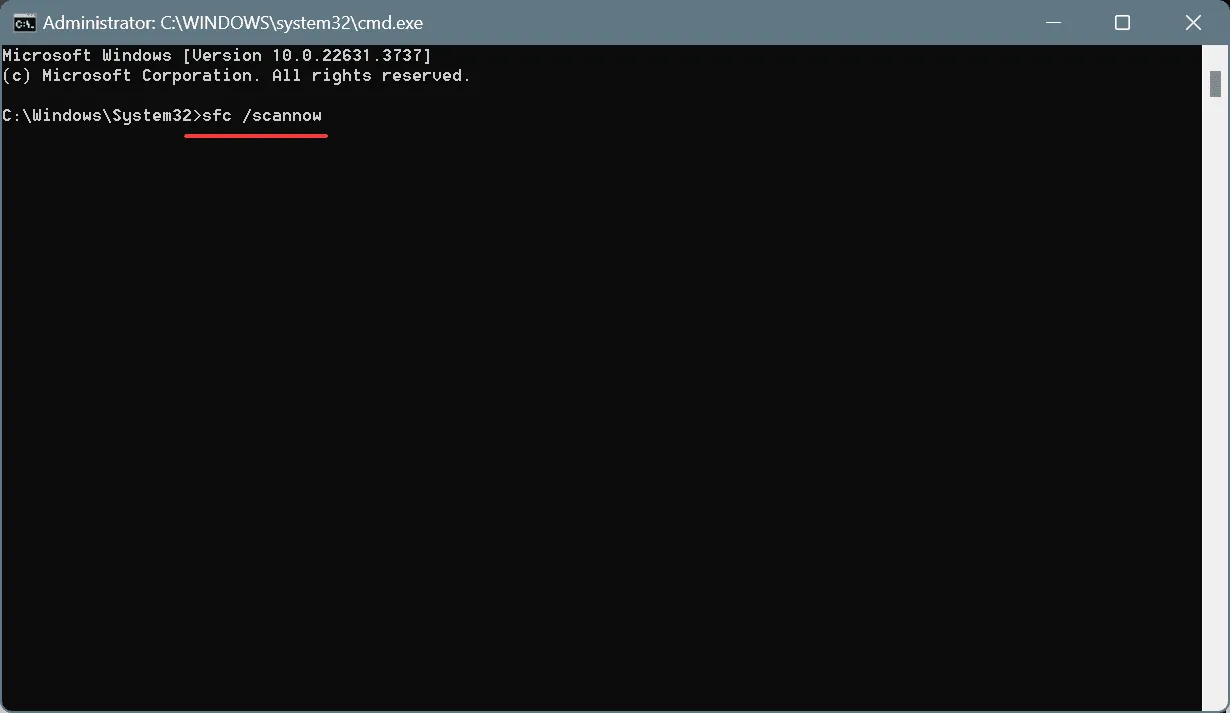
- Po naprawieniu uszkodzonych plików systemowych uruchom ponownie komputer i sprawdź, czy błąd SECURITY1_INITIALIZATION_FAILED został naprawiono.
2. Zaktualizuj wszystkie sterowniki
- Naciśnij Windows+ X, aby otworzyć menu Użytkownika zaawansowanego, i wybierz Menedżera urządzeń z listy.
- Rozwiń różne wpisy tutaj, kliknij prawym przyciskiem myszy na urządzeniach indywidualnie i wybierz Aktualizuj sterownik . Aktualizuję sterownik graficzny.
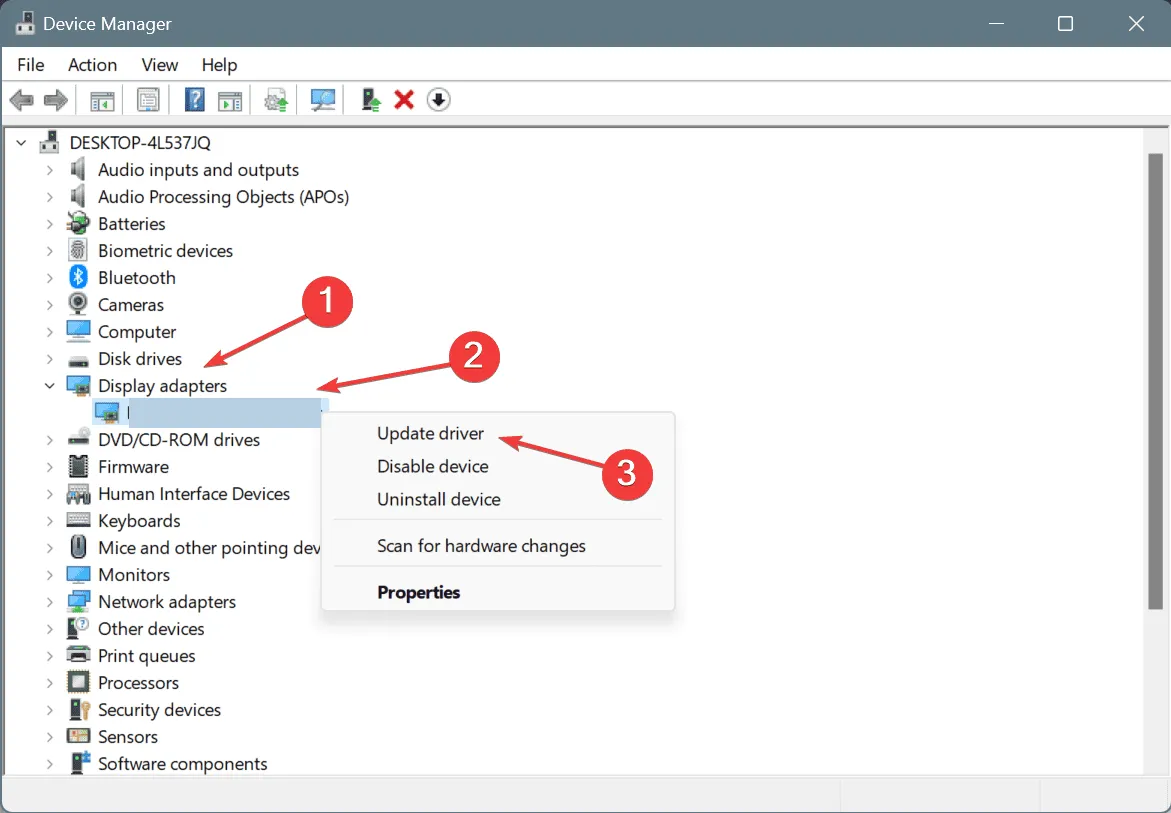
- Teraz kliknij opcję Wyszukaj automatycznie sterowniki , a system Windows wykryje i zainstaluje najlepszą lokalnie dostępną wersję.
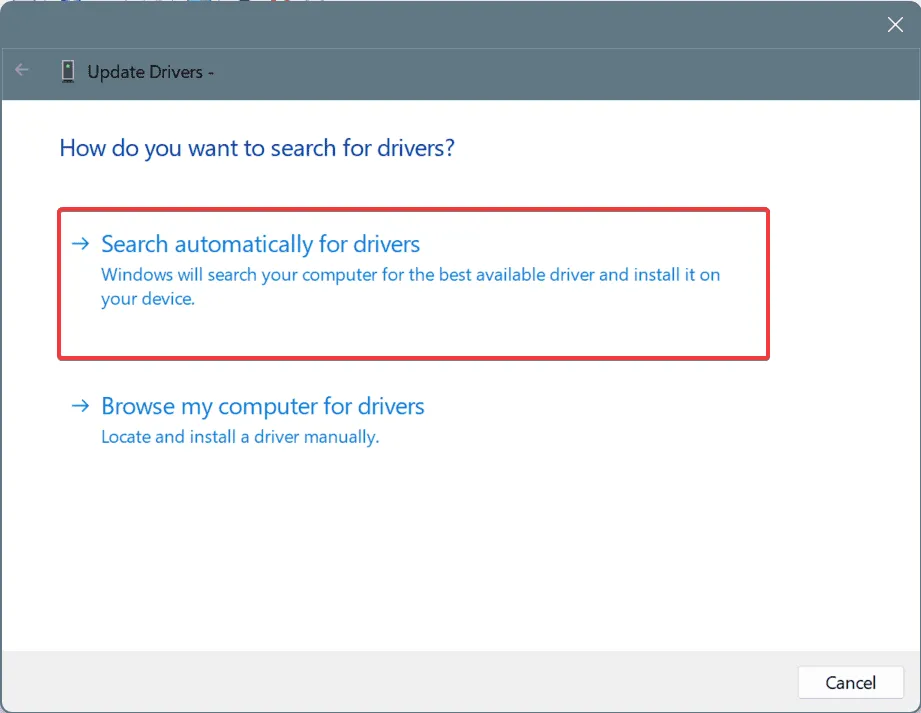
- Podobnie należy zaktualizować inne sterowniki, zwłaszcza te przeznaczone dla urządzeń o znaczeniu krytycznym.
Jeśli podczas aktualizacji sterownika system Windows nie znajdzie lepszej wersji, wejdź na stronę producenta, poszukaj nowych wersji, a następnie ręcznie zainstaluj najnowsze sterowniki dla wszystkich urządzeń.
3. Odinstaluj ostatnio pobrane aplikacje
- Naciśnij Windows+, Raby otworzyć polecenie Uruchom, wpisz appwiz.cpl w polu tekstowym i naciśnij Enter.
- Wybierz dowolną ostatnio dodaną aplikację z listy i kliknij Odinstaluj .
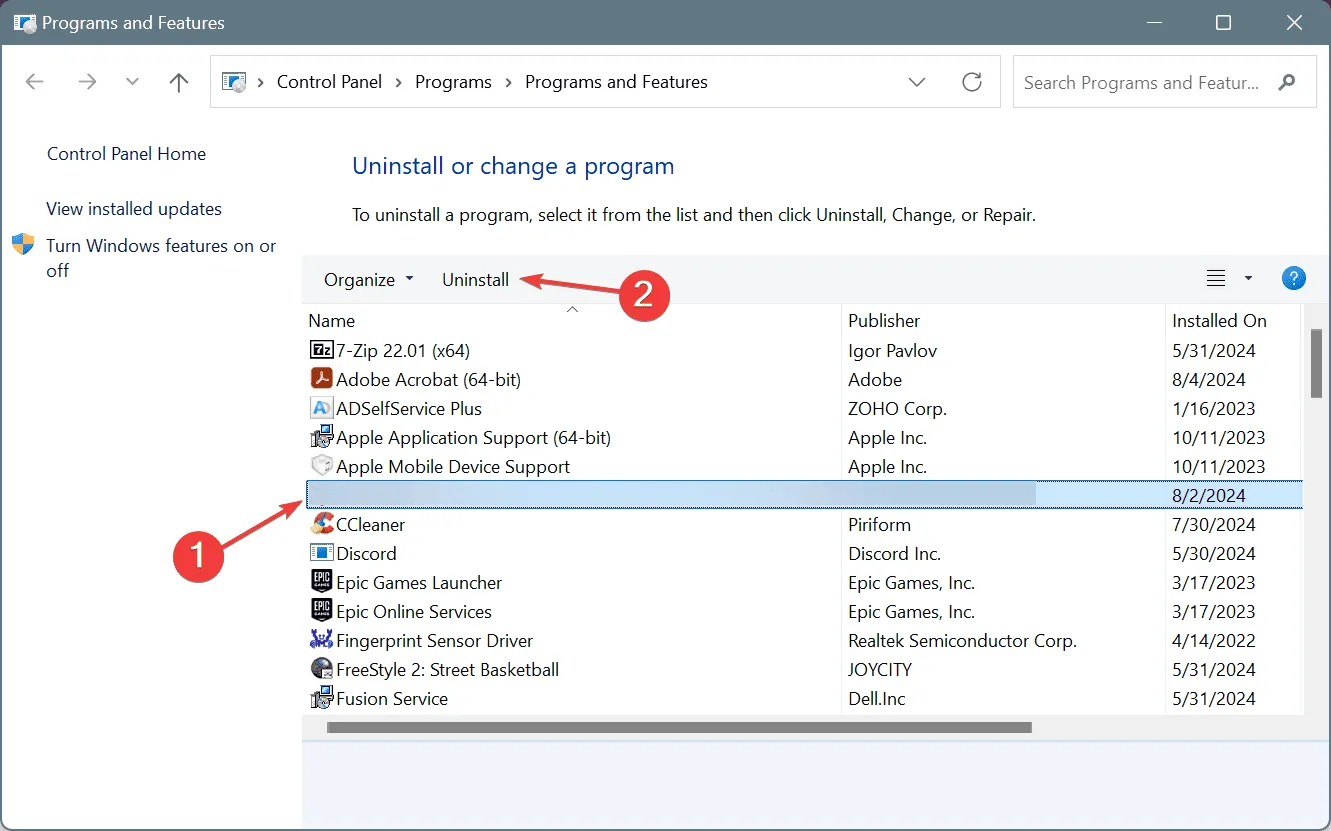
- Aby dokończyć proces, postępuj zgodnie z instrukcjami wyświetlanymi na ekranie.
- Po wykonaniu tej czynności uruchom ponownie komputer i sprawdź, czy nastąpiła poprawa.
- Jeśli błąd 0x00000063 nadal występuje, odinstaluj inne aplikacje, które mogą powodować konflikt z systemem operacyjnym.
Pamiętaj, że nie tylko ostatnio zainstalowane aplikacje powodują BSOD SECURITY1_INITIALIZATION_FAILED, ale także aplikacje, które zostały ostatnio zaktualizowane. Więc poszukaj ich również.
Poza tym, polecam skorzystać ze skutecznego narzędzia do odinstalowywania oprogramowania, aby pozbyć się wszelkich pozostałych plików i wpisów rejestru, które, jeśli nie zostaną usunięte, mogą wywołać błąd.
4. Przeskanuj komputer w poszukiwaniu złośliwego oprogramowania
- Naciśnij Windows+ S, aby otworzyć wyszukiwarkę, wpisz Zabezpieczenia systemu Windows w polu tekstowym i kliknij odpowiedni wynik.
- Kliknij Ochrona przed wirusami i zagrożeniami .
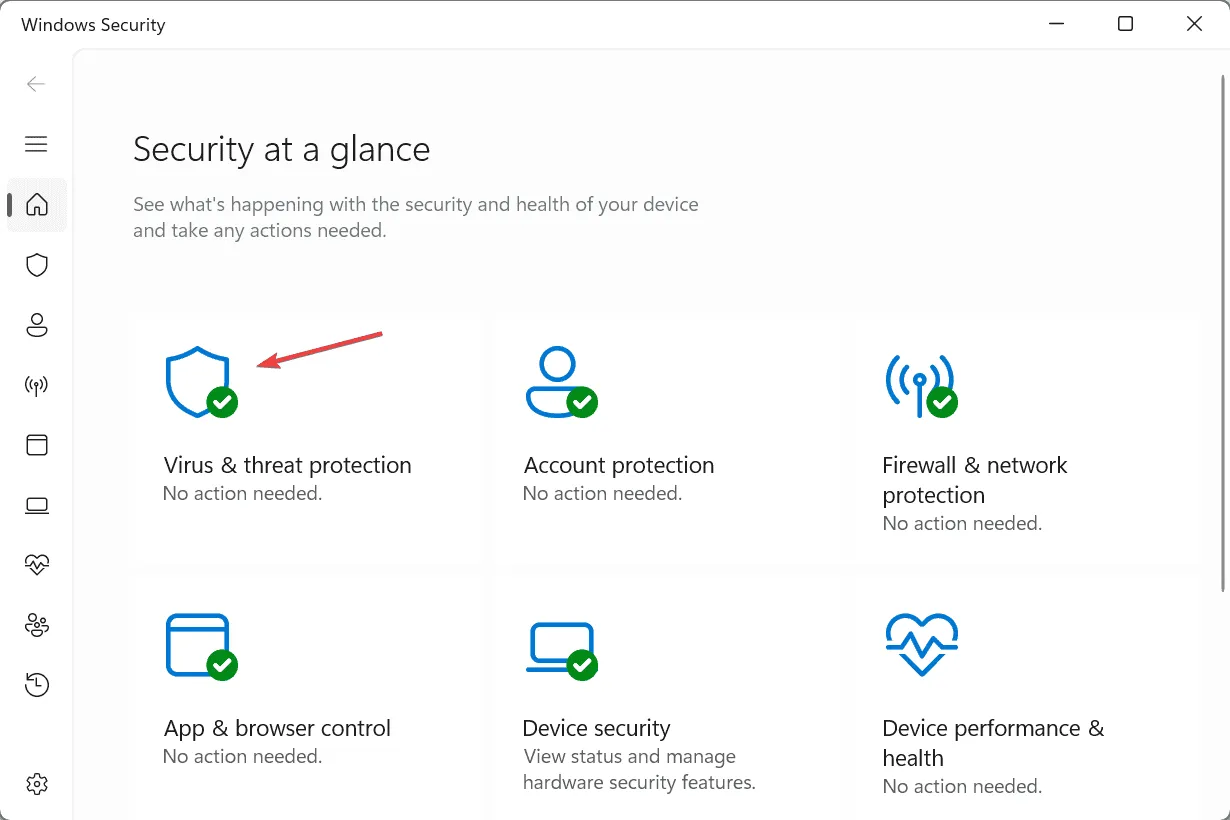
- Kliknij Opcje skanowania .
- Wybierz pozycję Pełne skanowanie i kliknij Skanuj teraz.
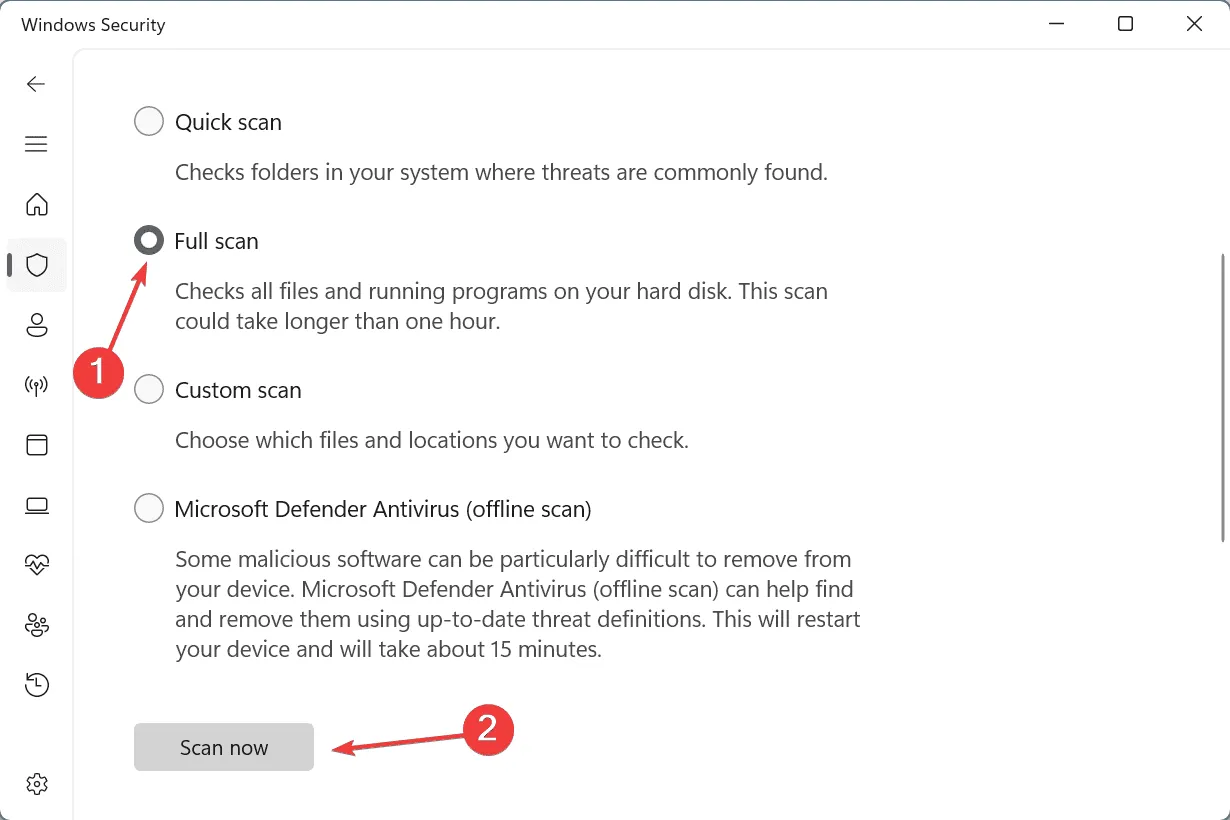
- Poczekaj, aż usługa Zabezpieczenia systemu Windows wykryje i usunie wszystkie zagrożenia na komputerze.
5. Sprawdź pamięć RAM i dysk pod kątem problemów
5.1. Napraw dysk
- Naciśnij Windows + , R aby otworzyć polecenie Uruchom, wpisz cmd i naciśnij Ctrl + Shift + Enter.
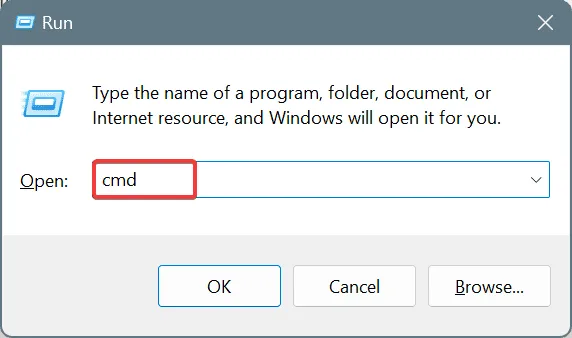
- Kliknij Tak w monicie UAC.
- Wklej poniższe polecenie i naciśnij Enter:
chkdsk /r - Jeżeli zostaniesz poproszony o zaplanowanie skanowania na następne ponowne uruchomienie, naciśnij Y i naciśnij Enter.
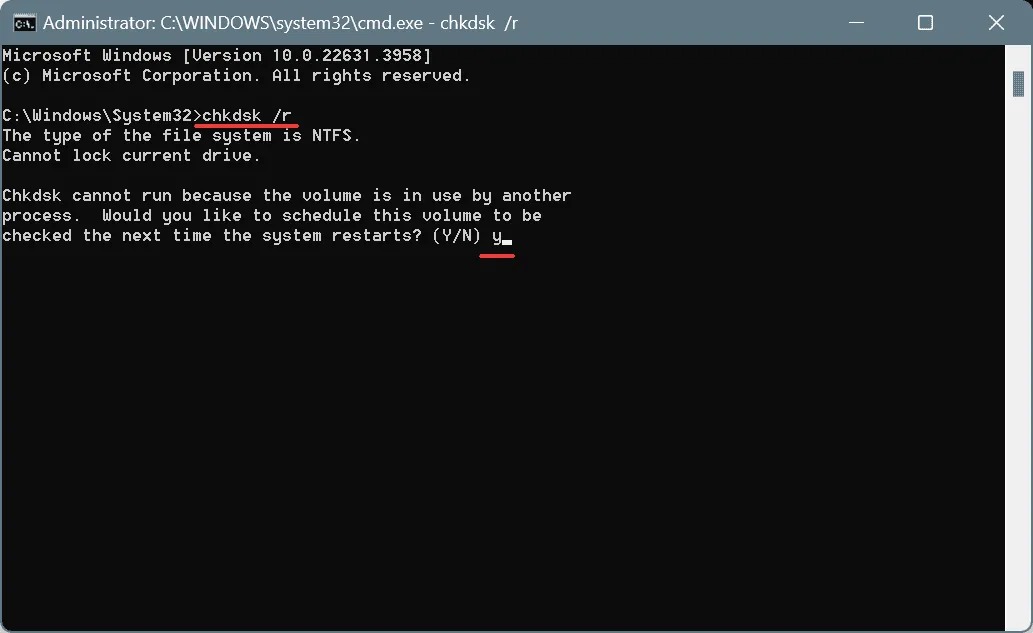
- Na koniec należy ponownie uruchomić komputer i pozwolić programowi Check Disk na naprawienie problemów z dyskiem.
5.2 Sprawdź pamięć RAM
- Naciśnij Windows+, Raby otworzyć Uruchom, wpisz mdsched.exe w polu tekstowym i naciśnij Enter.
- Kliknij Uruchom ponownie teraz i sprawdź, czy występują problemy , a następnie zaczekaj, aż wbudowane narzędzie sprawdzi problemy z pamięcią RAM.
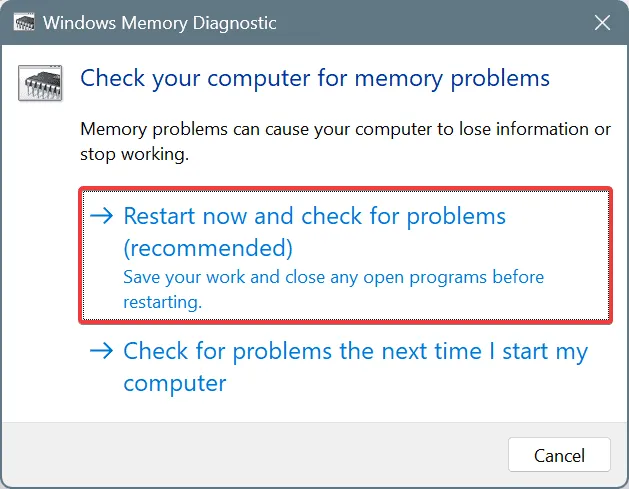
Jeśli narzędzie Windows Memory Diagnostic nie wykryje problemów, polecam użycie Memtest86+ , narzędzia typu open source, które uruchamia serię zaawansowanych testów poszczególnych modułów pamięci RAM i identyfikuje nawet najbardziej trywialne problemy.
Jeśli narzędzie wykryje jakiekolwiek problemy, które mogą być przyczyną błędu SECURITY1_INITIALIZATION_FAILED, należy sprawdzić uszkodzony moduł pamięci i najlepiej go wymienić!
6. Wykonaj przywracanie systemu
- Naciśnij Windows+, Saby otworzyć wyszukiwanie, wpisz Utwórz punkt przywracania i kliknij odpowiedni wynik.
- Kliknij przycisk Przywracanie systemu .
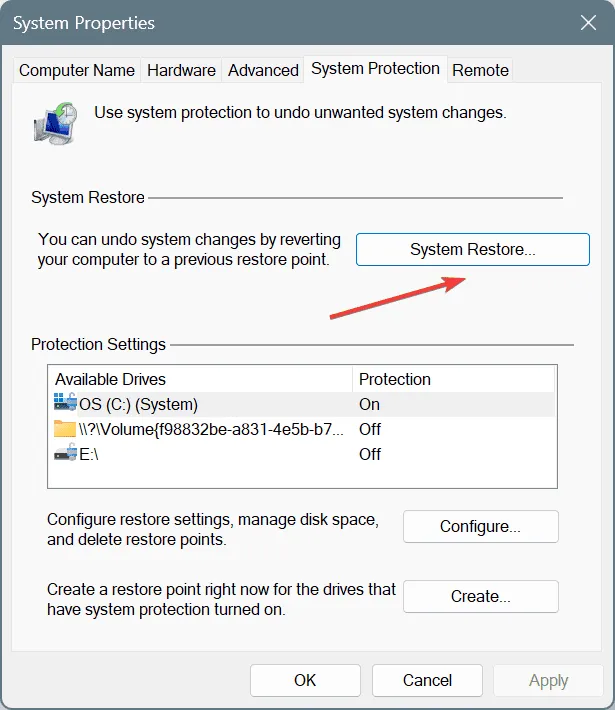
- Wybierz opcję Wybierz inny punkt przywracania i kliknij Dalej.
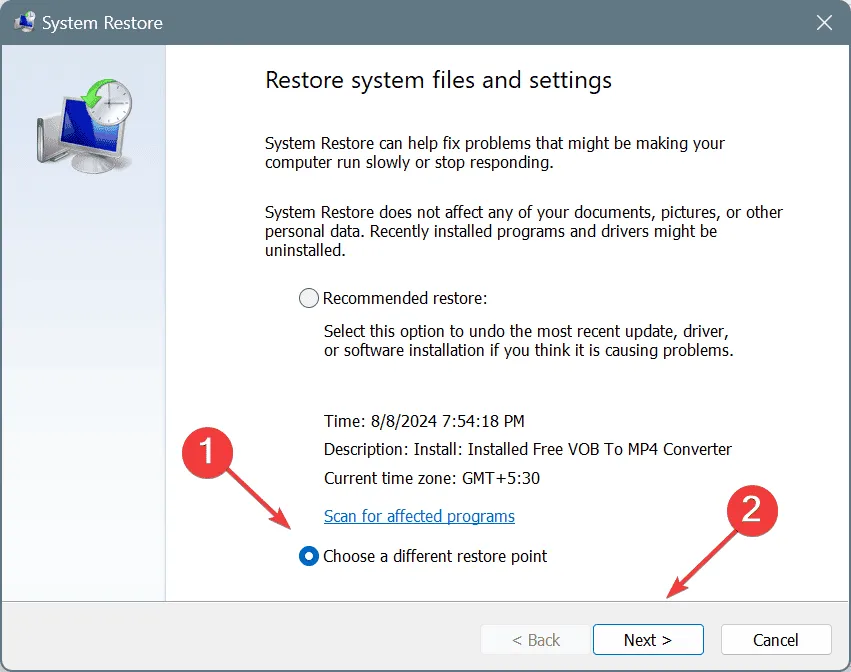
- Wybierz najstarszy punkt przywracania (na dole listy) i kliknij Dalej .
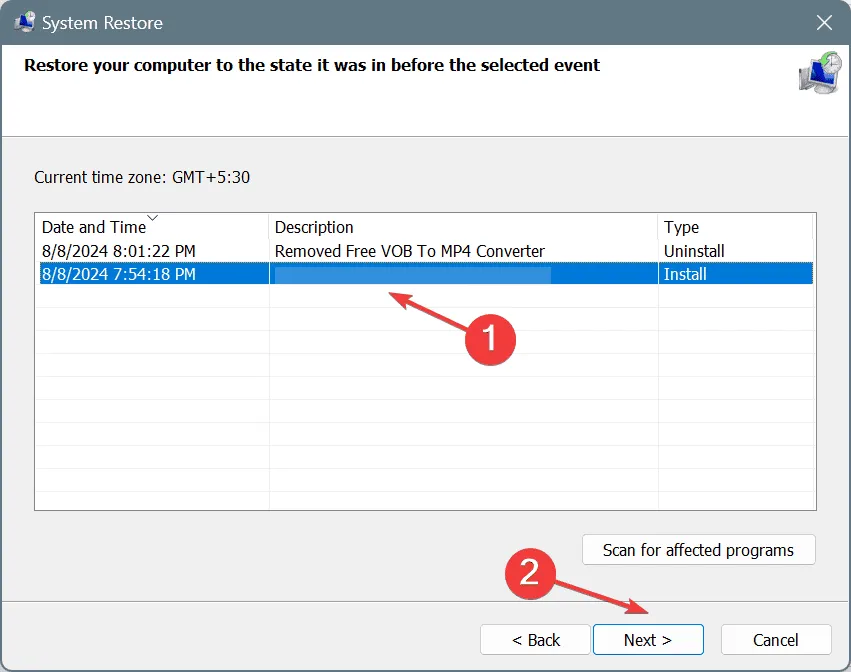
- Na koniec sprawdź szczegóły, kliknij Zakończ i poczekaj na ukończenie przywracania.
7. Zainstaluj ponownie system Windows
W ostateczności, aby naprawić błąd SECURITY1_INITIALIZATION_FAILED 0x00000063, możesz ponownie zainstalować system Windows. Aby to zrobić, musisz pobrać narzędzie Media Creation Tool dla systemu Windows 11 , a następnie utworzyć rozruchowy dysk USB i na koniec zainstalować system Windows za jego pomocą.
Jeśli to również zawiedzie, najprawdopodobniej przyczyną BSOD jest awaria sprzętu. W takim przypadku najlepiej skontaktować się z oficjalnym wsparciem lub odwiedzić pobliski warsztat naprawczy, ponieważ zarówno połączenia, jak i wewnętrzne komponenty (zakładając, że próbowałeś już odłączyć zewnętrzne urządzenia peryferyjne) wymagają sprawdzenia.
Warto spróbować!
Jeśli masz jakieś pytania lub chcesz podzielić się rozwiązaniem, które zadziałało w Twoim przypadku, zostaw komentarz poniżej.



Dodaj komentarz